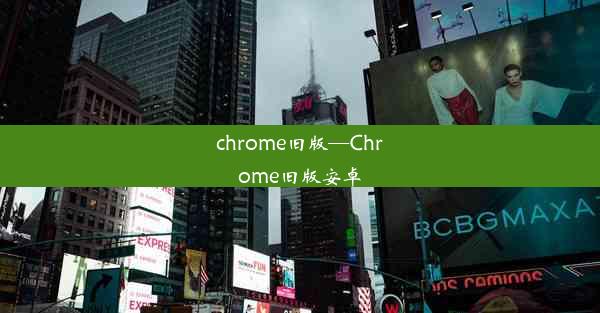chrome浏览器下载的文件在哪个文件夹_chrome浏览器文件下载位置
 谷歌浏览器电脑版
谷歌浏览器电脑版
硬件:Windows系统 版本:11.1.1.22 大小:9.75MB 语言:简体中文 评分: 发布:2020-02-05 更新:2024-11-08 厂商:谷歌信息技术(中国)有限公司
 谷歌浏览器安卓版
谷歌浏览器安卓版
硬件:安卓系统 版本:122.0.3.464 大小:187.94MB 厂商:Google Inc. 发布:2022-03-29 更新:2024-10-30
 谷歌浏览器苹果版
谷歌浏览器苹果版
硬件:苹果系统 版本:130.0.6723.37 大小:207.1 MB 厂商:Google LLC 发布:2020-04-03 更新:2024-06-12
跳转至官网

在数字时代的浪潮中,我们每个人都是数据的收集者,也是信息的创造者。而Chrome浏览器,作为全球最受欢迎的网页浏览器之一,其下载功能更是我们日常工作中不可或缺的一部分。那么,这些通过Chrome浏览器下载的文件,究竟藏身于电脑的哪个神秘角落呢?今天,就让我们一起揭开这个数字宝藏的神秘之门。
一、默认下载路径的探寻之旅
让我们来探究Chrome浏览器的默认下载路径。当你通过Chrome浏览器下载文件时,系统通常会将其保存在一个预设的文件夹中。这个文件夹的位置因操作系统和用户设置的不同而有所差异。
在Windows系统中,默认的下载文件夹通常是C:\\Users\\用户名\\Downloads。这里,用户名是你登录电脑时所使用的用户名。打开这个文件夹,你就能看到所有通过Chrome浏览器下载的文件。
而在macOS系统中,默认的下载路径通常是/Users/用户名/Downloads。同样,这里的用户名指的是你的苹果ID。
二、自定义下载路径的魔法之旅
除了默认的下载路径,Chrome浏览器还允许用户自定义下载文件的保存位置。这种自定义设置,就像魔法一样,让我们的文件管理变得更加灵活。
要自定义下载路径,请按照以下步骤操作:
1. 打开Chrome浏览器,点击右上角的三个点,选择设置。
2. 在设置页面中,滚动到底部,点击高级。
3. 在下载部分,找到下载文件夹选项,点击更改。
4. 选择你想要保存下载文件的文件夹,点击选择文件夹。
通过以上步骤,你就可以将Chrome浏览器的下载路径设置为你喜欢的任何位置。
三、文件下载路径的追踪术
有时候,我们可能忘记了文件的具体下载位置,这时就需要运用一些追踪术来找到它们。以下是一些实用的方法:
1. 使用浏览器历史记录:在Chrome浏览器中,你可以通过历史记录来查找下载的文件。点击右上角的三个点,选择历史记录,然后使用搜索功能查找文件名。
2. 利用搜索功能:在Windows系统中,你可以直接在文件资源管理器中搜索文件名。在macOS系统中,可以使用Spotlight搜索功能。
3. 查看下载管理器:Chrome浏览器的下载管理器可以显示所有下载的文件,并提供搜索功能。
四、数字宝藏的守护者
相信你已经对Chrome浏览器下载文件的存储位置有了更深入的了解。在这个信息爆炸的时代,掌握这些技巧,就像成为了一位数字宝藏的守护者。无论是为了提高工作效率,还是为了更好地管理个人数据,了解Chrome浏览器的下载路径都是一项宝贵的技能。
让我们继续在数字世界的海洋中航行,探索更多未知的宝藏吧!